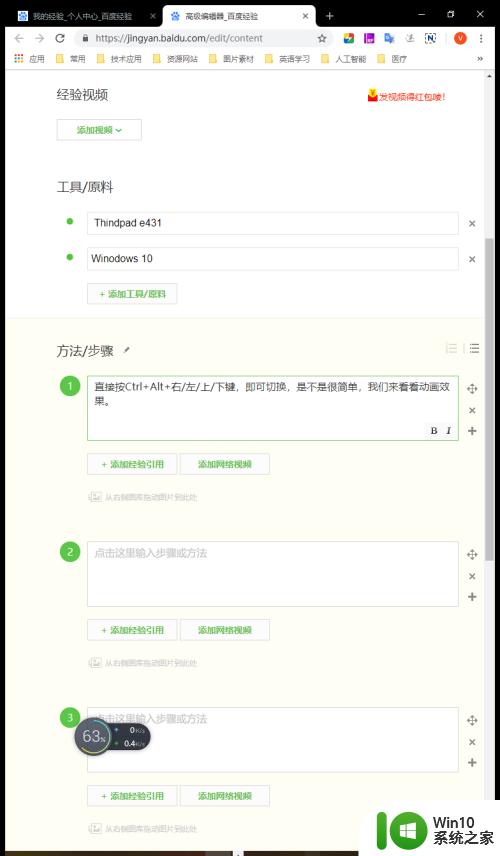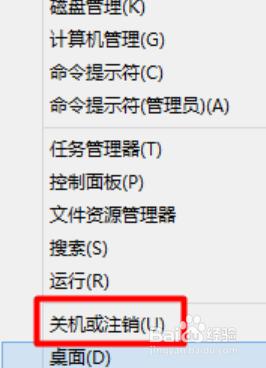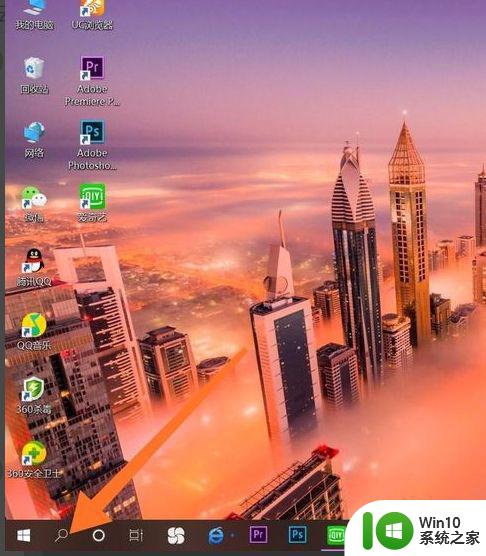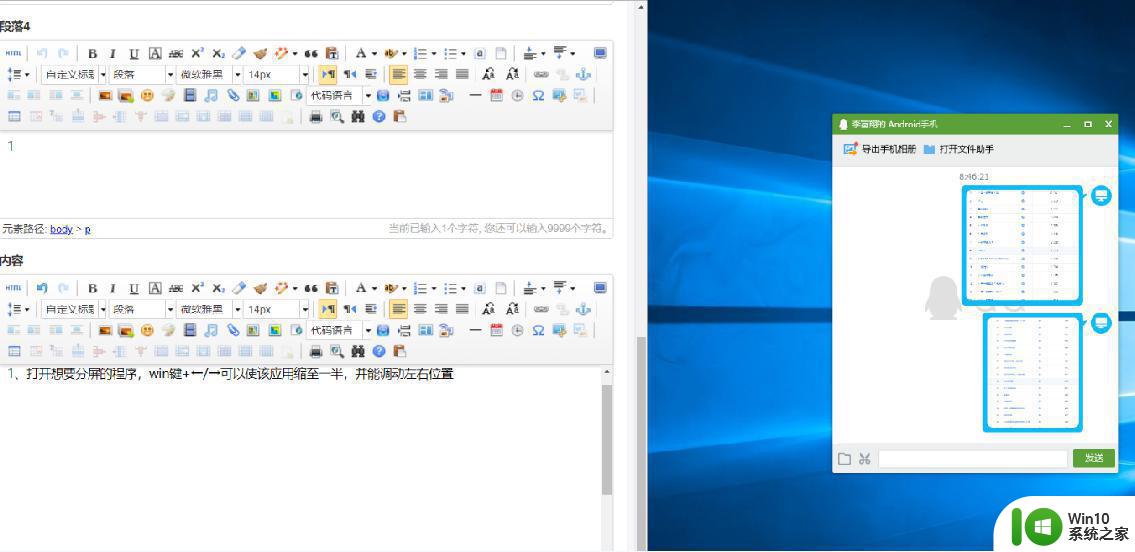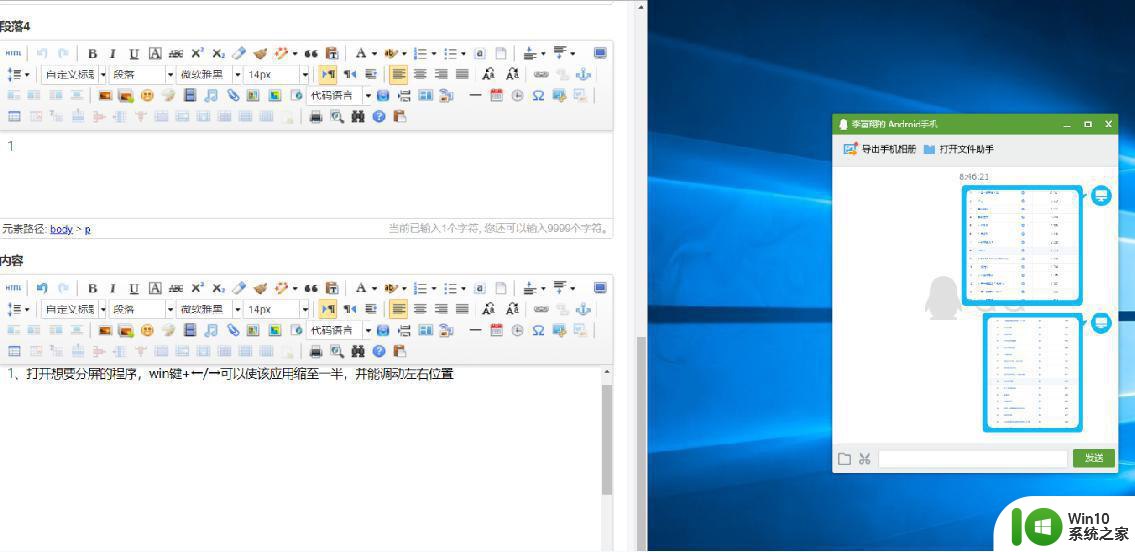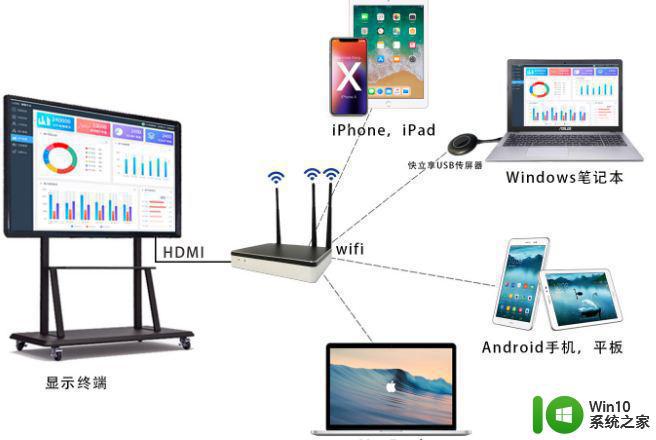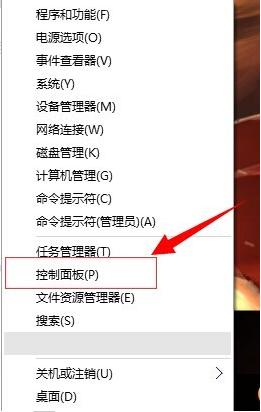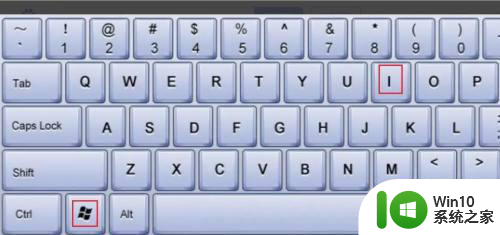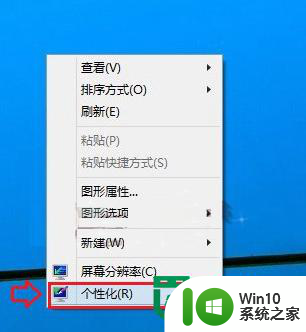旋转屏幕方向快捷键 如何在Win10中设置屏幕方向切换的快捷键
旋转屏幕方向快捷键,在Win10操作系统中,我们经常需要调整屏幕的方向来适应不同的使用场景,对于一些用户来说,通过鼠标或触摸板进行屏幕方向切换可能显得有些繁琐。为了提高操作效率,Win10提供了旋转屏幕方向的快捷键设置。通过设置快捷键,我们可以轻松地切换屏幕方向,无需额外的鼠标操作。下面让我们一起来了解如何在Win10中设置屏幕方向切换的快捷键。
方法如下:
1.直接按Ctrl+Alt+右/左/上/下键,即可切换,是不是很简单,我们来看看效果。
向上键,即恢复为正常显示样式。
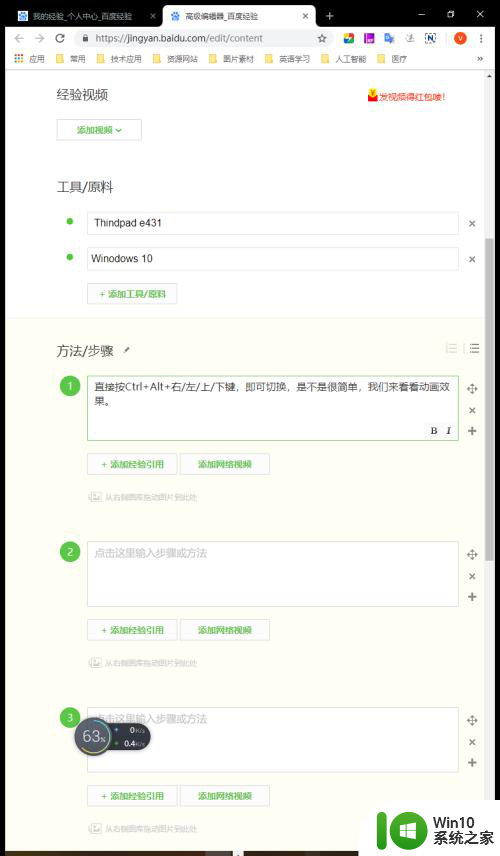
2.同时,也可以不使用快捷键方式,而直接点击实现。在桌面,点击右键。图形选项中的“旋转”,即可进行0,90,180,270度的旋转设置。
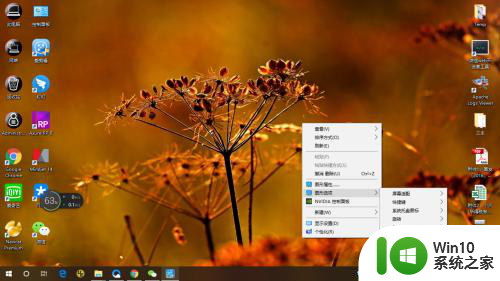
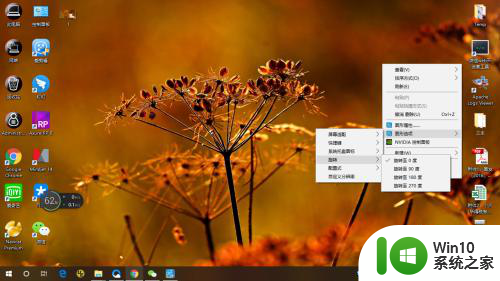
3.也可以根据自己的操作习惯来设置不一样的快捷键,桌面点击右键。图形选项打开,进入设置界面。我的是集成显示,有些是独立显示则显示的标题会有所不同。

4.再点击“选项和支持”进入设置界面。
在这里,如果不要启用这个快捷键操作功能。则可以在左上角的“管理快捷键”进行“禁用”操作;
或是在右边操作界面,进行设置不同快捷键,设置好后,点击“保存配置式”按键即可完成操作。
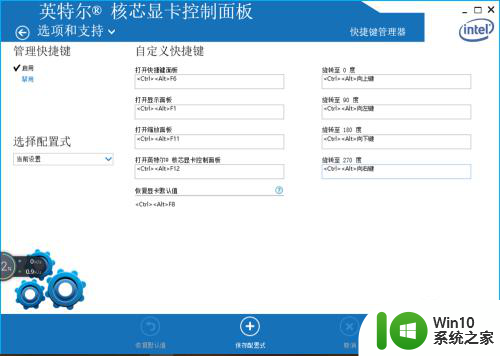
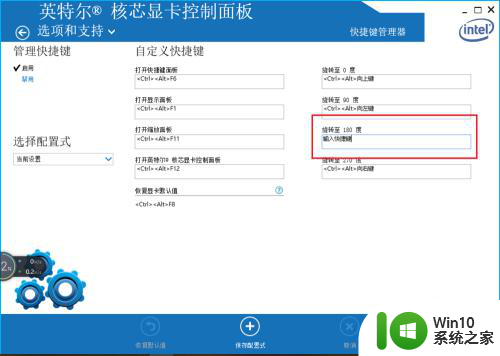
5.我们详细来看看操作的步骤和效果视频吧。
以上就是旋转屏幕方向快捷键的全部内容,碰到同样情况的朋友们赶紧参照小编的方法来处理吧,希望能够对大家有所帮助。